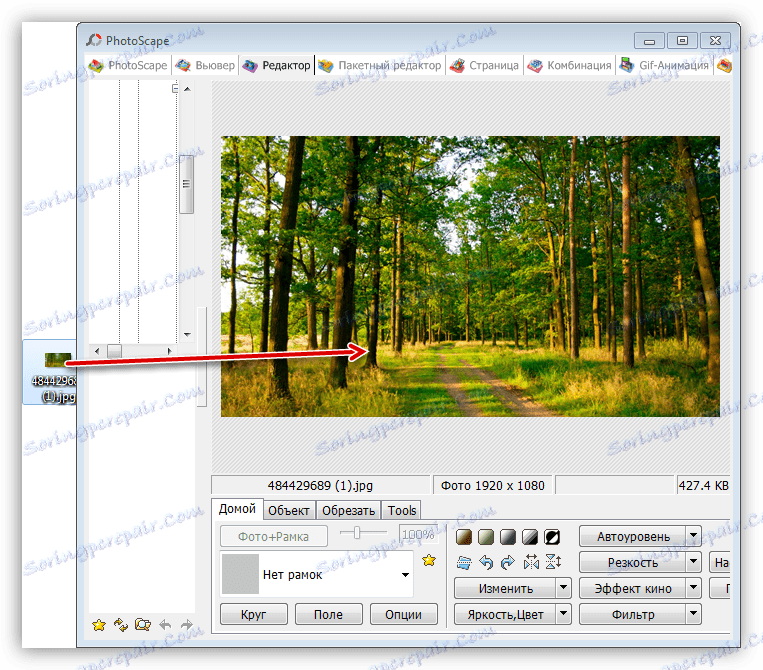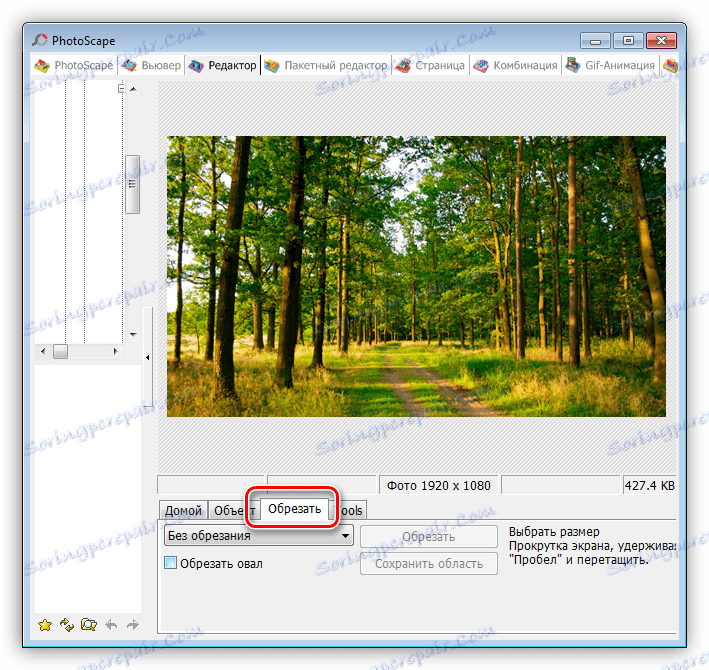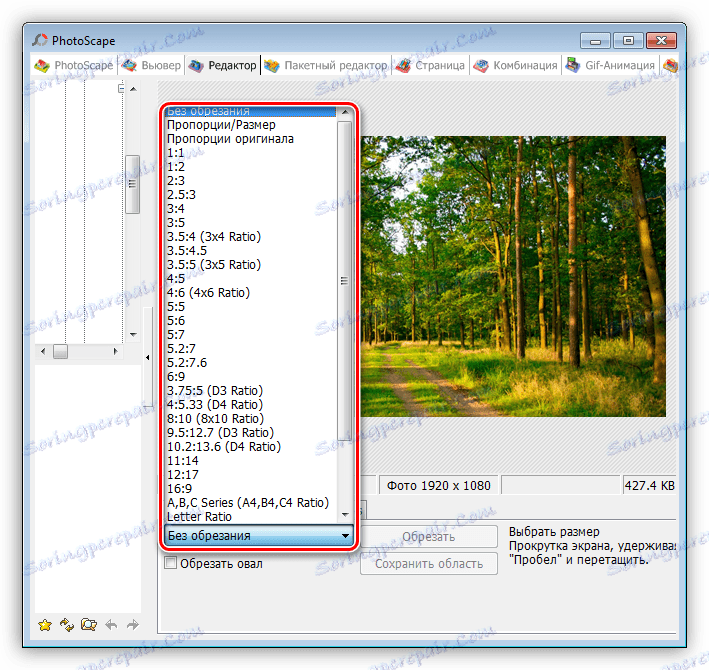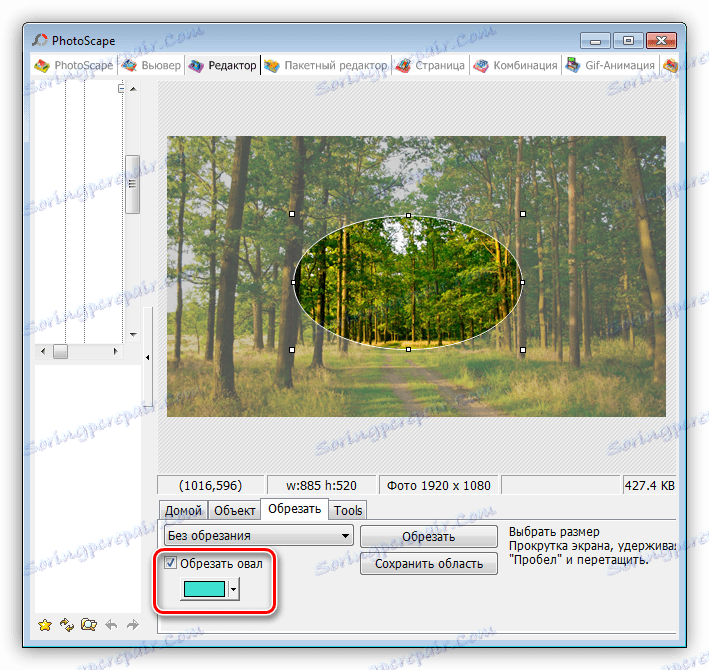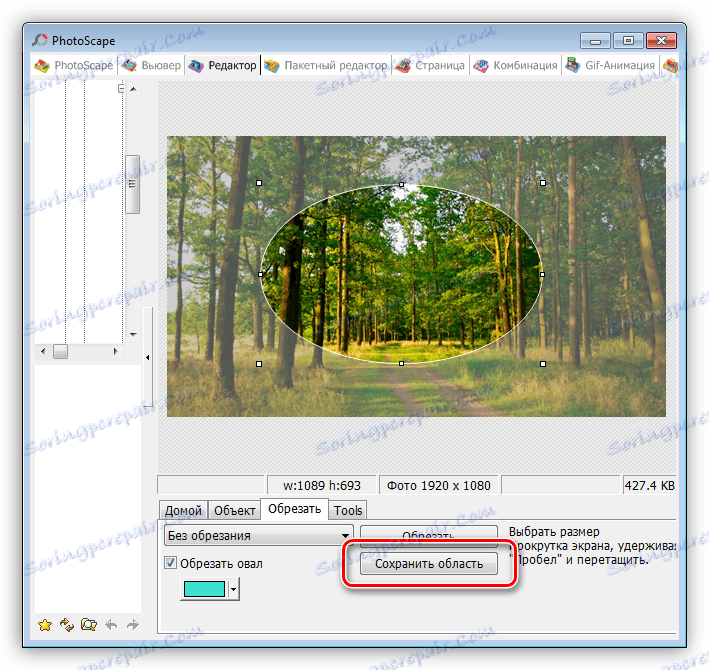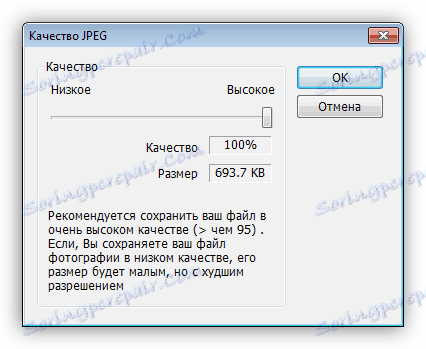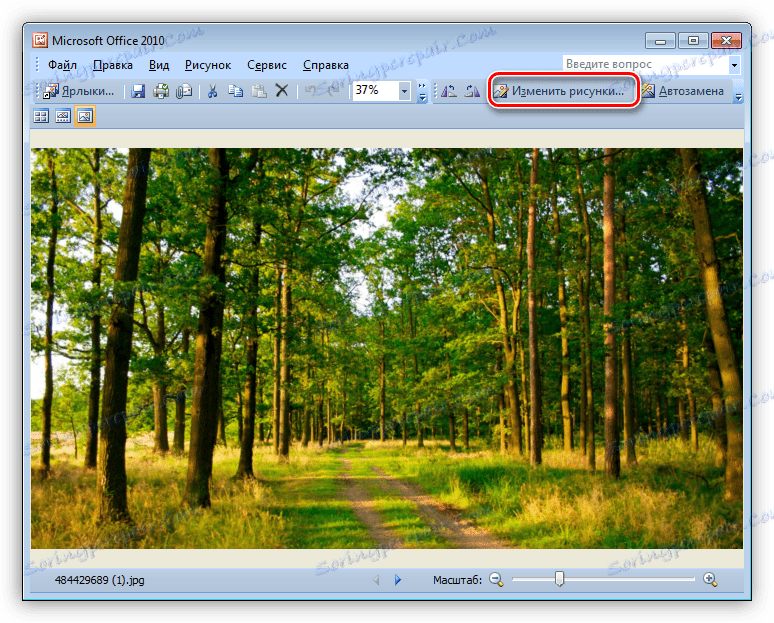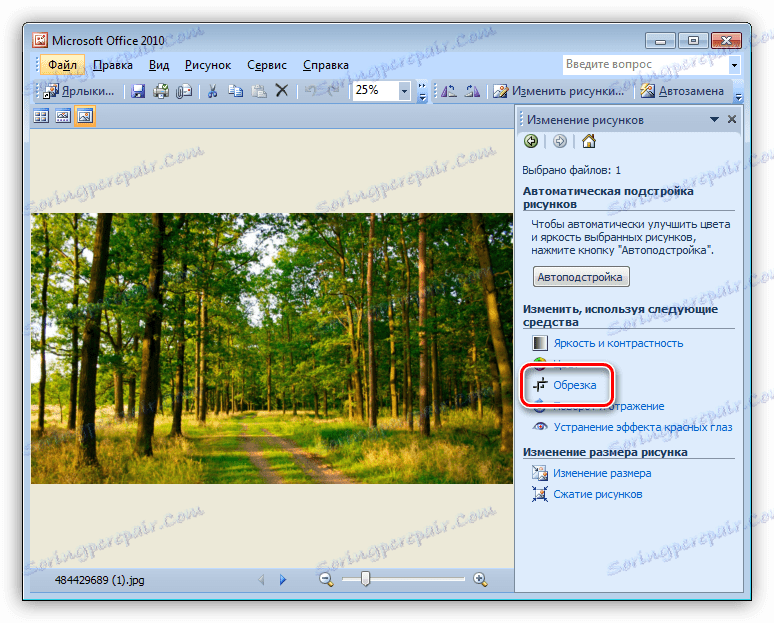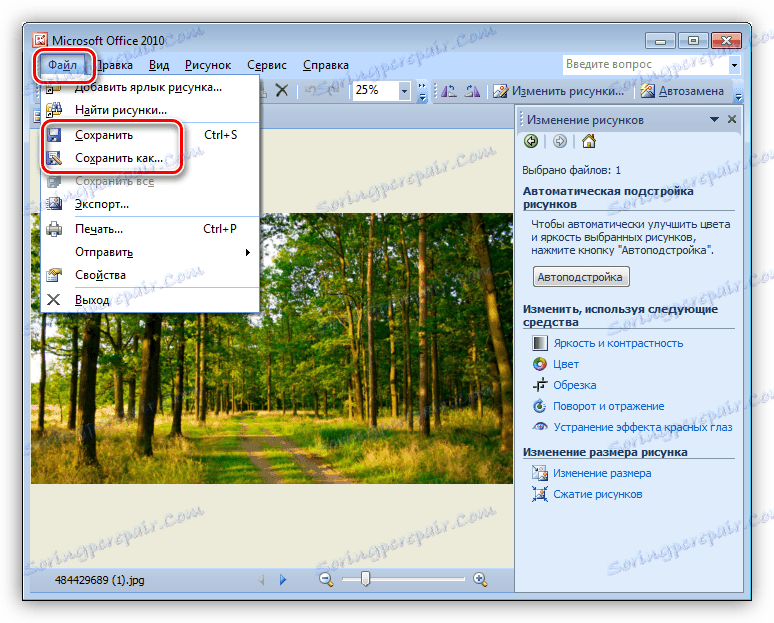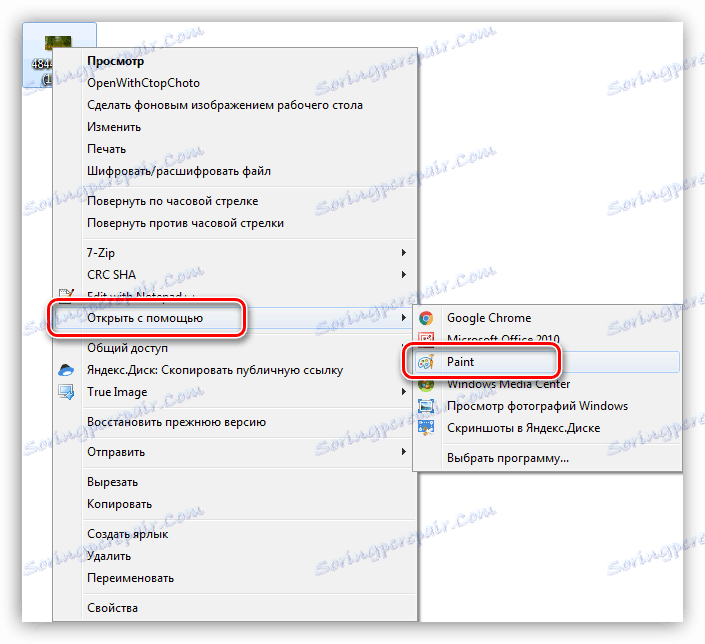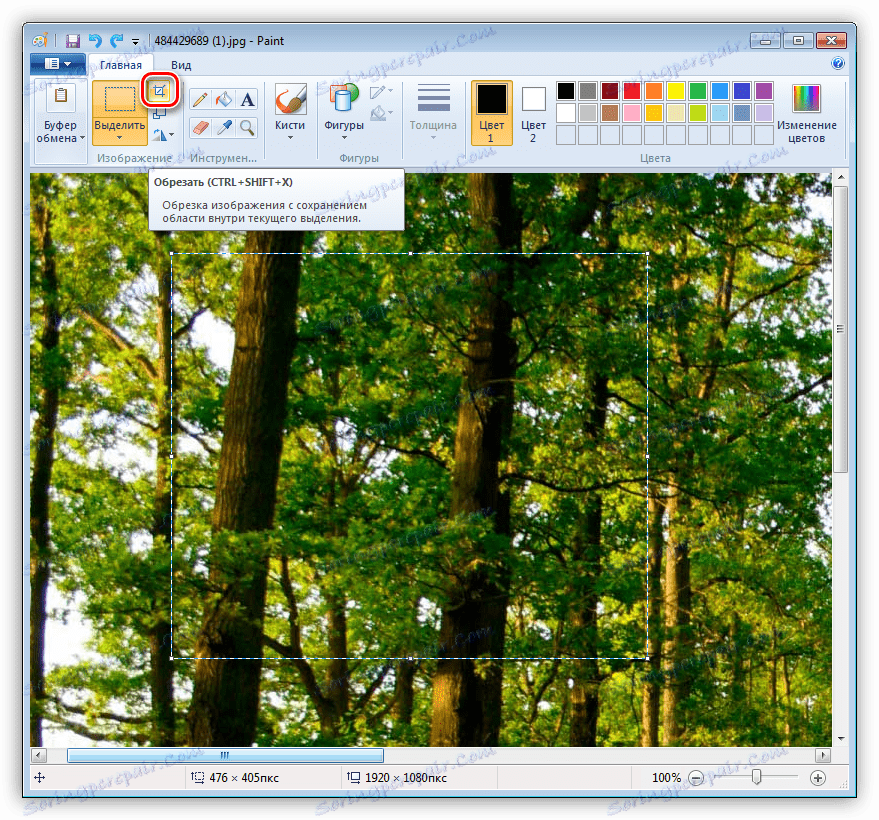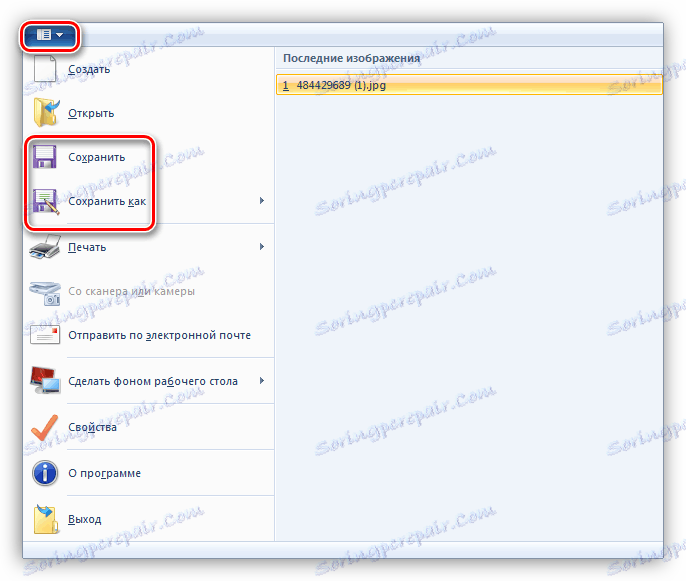Начини за изрязване на снимки на вашия компютър
Фотография - една много интересна и очарователна дейност. По време на сесията може да се направи огромен брой снимки, много от които трябва да бъдат обработени поради факта, че в рамката излизат ненужни предмети, животни или хора. Днес ще говорим за това как да изрежете една снимка по такъв начин, че да премахнем детайлите, които не се вписват в цялостната концепция на картината.
съдържание
Изрязване на снимка
Има няколко начина за изрязване на изображения. Във всички случаи трябва да използвате някакъв софтуер за обработка на изображения, прост или по-сложен, с повече функции.
Метод 1: Редактори на снимки
В интернет "ходи" много представители на този софтуер. Всички те имат различни функции - разширени, с малък набор от инструменти за работа с снимки или скъсени, до обичайната промяна в размера на оригиналното изображение.
Прочетете повече: Софтуер за изрязване на снимки
Разгледайте процеса на примерната програма PhotoScape , В допълнение към изрязването, тя може да премахне от снимката си къртици и червени очи, да й позволи да рисува с четка, да скрие зони с пикселизация, да прибавя различни предмети към снимката.
- Преместете снимката в работния прозорец.
![Преместване на снимка в работното пространство на PhotoScape]()
- Отворете раздела "Изрязване" . Има няколко инструмента за тази операция.
![Превключете в раздела Изрязване в PhotoScape]()
- В падащия списък, показан на екранната снимка, можете да изберете пропорциите на областта.
![Изберете съотношението на страните от избраната област в PhotoScape]()
- Ако поставите една daw до елемента "Crop the oval" , тогава областта ще бъде елипсовидна или кръгла. Изборът на цвят определя запълването на невидими зони.
![Изрязване на снимки в елипсовидна зона в PhotoScape]()
- Бутонът "Изрязване" ще покаже резултата от операцията.
![Резултат от резултатите от изрязването на снимки в PhotoScape]()
- Запазването се извършва, когато кликнете върху "Запазване на областта" .
![Запазване на избор в PhotoScape]()
Програмата ще ви подкани да изберете името и местоположението на готовия файл, както и да определите крайното качество.
![Настройване на настройките за запазване на изрязани снимки в PhotoScape]()
Метод 2: Adobe Photoshop
Adobe Photoshop ние го извършихме в отделен параграф поради неговите характеристики. Тази програма ви позволява да правите всичко, което ви харесва - ретуширайте, прилагайте ефекти, изрежете и променете цветовите схеми. При отрязването на снимки на нашия сайт има отделен урок - връзка, която ще намерите по-долу.
Прочетете повече: Как да изрязвате снимки във Photoshop
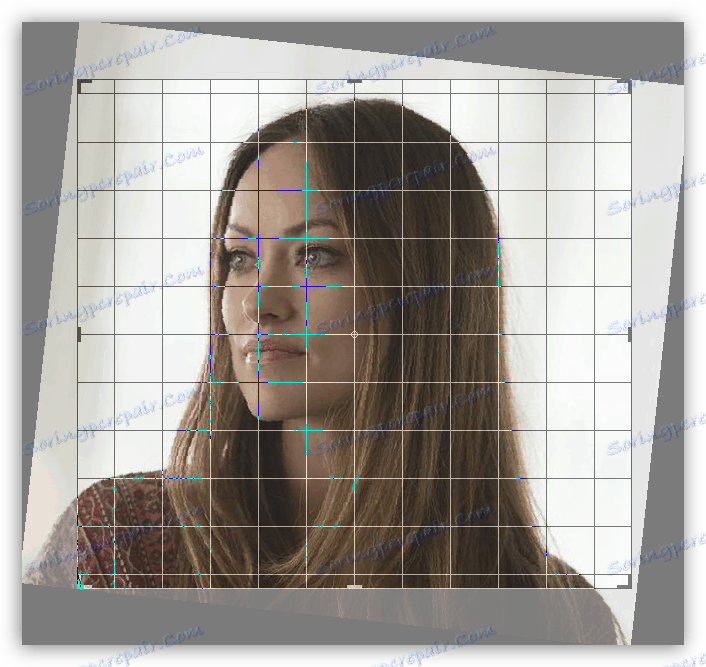
Метод 3: Управител на чертежите на MS Office
Съставът на всеки пакет на MS Office до 2010 г. включва инструмент за обработка на изображения. Тя ви позволява да променяте цветовата гама, да регулирате яркостта и контраста, да завъртате снимките и да променяте размера и силата на звука. Можете да отворите снимка в тази програма, като кликнете върху нея с PCM и изберете подходящата под-позиция в секцията "Отвори с помощ" .
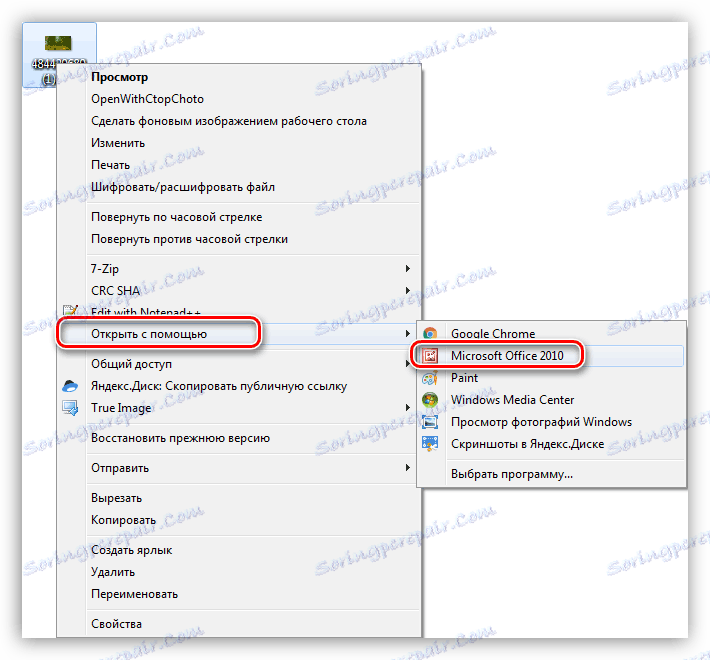
- След отваряне кликнете върху бутона "Редактиране на снимки" . В дясната страна на интерфейса се показва конфигурация.
![Обаждане на лентата с инструменти за обработка на снимки в чертожната програма на MS Office]()
- Тук избираме функция, наречена "Trim" и работим с нея.
![Използване на инструмента за отрязване за редактиране на снимка в MS Manager Picture Manager]()
- Когато обработката приключи, запазваме резултата чрез менюто "Файл" .
![Запазване на обработената снимка в Microsoft Office Picture Manager]()
Метод 4: Microsoft Word
За да подготвите изображения за MS Word Не е необходимо да ги обработвате предварително в други програми. Редакторът ви позволява да отрежете използвайки вградената функция.
Прочетете повече: Изрязване на изображение в Microsoft Word
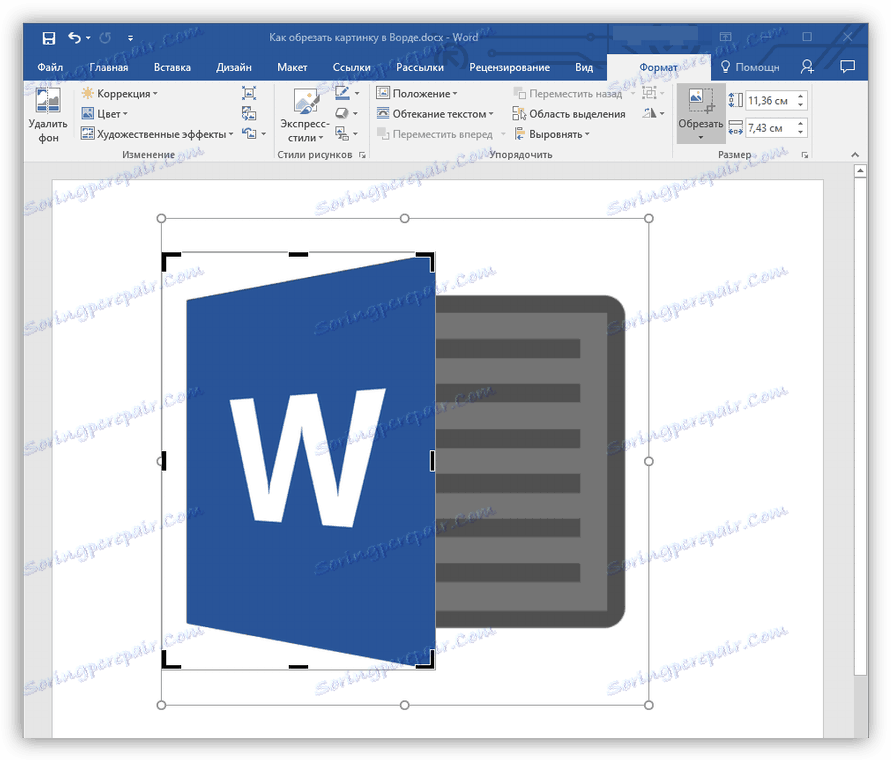
Метод 5: MS Paint
Картината идва с Windows, така че може да се разглежда като системен инструмент за обработка на изображения. Безспорно предимство на този метод е, че няма нужда да се инсталират допълнителни програми и да се изучава тяхната функционалност. Изрязването на снимка в Paint може да бъде буквално няколко кликвания.
- Кликнете върху PCM върху снимката и изберете Paint в секцията "Отвори с помощ" .
![Превключете на редактирането на снимки в Paint]()
Също така програмата може да бъде намерена в менюто "Старт - Всички програми - Стандарт" или просто "Старт - Стандарт" в Windows 10.
![Отидете на Paint от менюто "Старт" в Windows 7]()
- Изберете инструмента "Избор" и определете областта за подрязване.
![Определяне на зоната на изрязване на снимка в програмата Paint]()
- Освен това просто кликваме върху активирания бутон "Изрязване" .
![За да изрежете снимка в избраната област в Paint]()
- Готово, можете да запазите резултата.
![Запазване на обработената снимка в Paint]()
Метод 6: Онлайн услуги
В интернет има специални ресурси, които ви позволяват да обработвате изображения директно на страниците си. Използвайки собствената си мощ, тези услуги могат да конвертират изображения в различни формати, да наложат ефекти и, разбира се, да изрязват до желания размер.
Прочетете повече: Изрязване на снимки онлайн
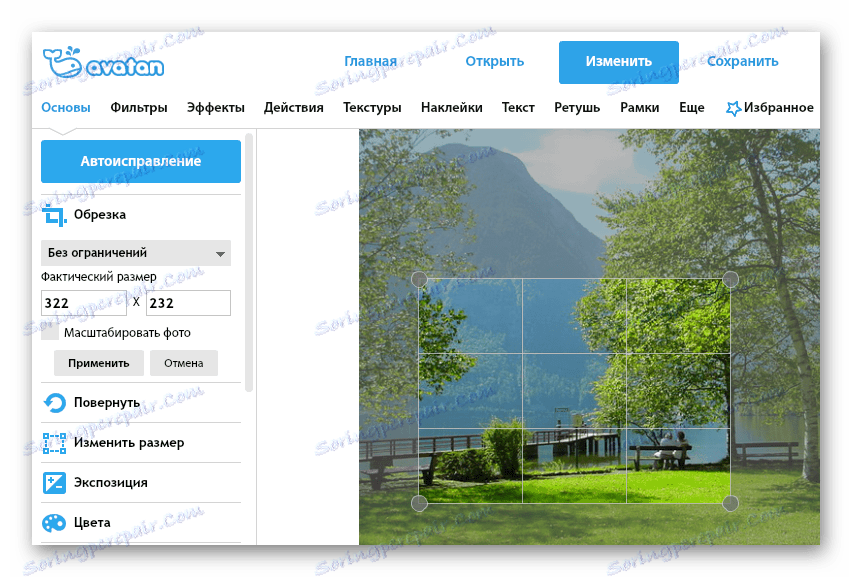
заключение
Така че научихме как да изрязваме снимки на компютър, като използваме различни инструменти. Решете сами кой ви подхожда най-добре. Ако възнамерявате да обработвате постоянно изображения, препоръчваме ви да овладеете по-сложни универсални програми, например Photoshop. Ако искате да изрежете няколко снимки, можете да използвате Paint, особено след като е много проста и бърза.